来源:小编 更新:2025-01-21 15:18:10
用手机看
亲爱的电脑小白们,是不是最近手头上的电脑有点卡,想给它来个“大变身”?别急,今天就来教你们怎么安装好用的Windows 7系统,让你的电脑焕然一新!
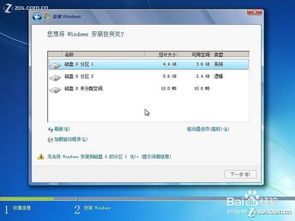
首先,你得有个Windows 7的安装盘或者ISO镜像文件。这可是安装系统的关键,可以去微软官网下载,或者在网上找一些可靠的资源。记得,安装前要备份好你的重要文件,以防万一。
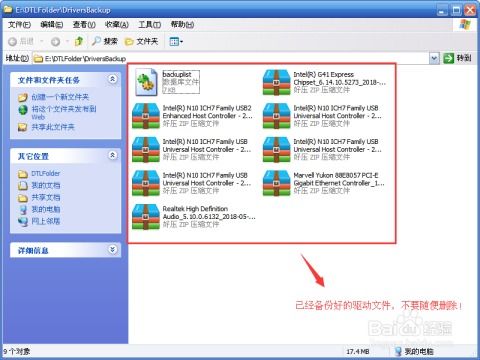
1. 下载并安装Windows 7 USB/DVD下载工具。
2. 打开工具,选择你的Windows 7镜像文件,然后点击“下一步”。
3. 选择制作启动盘的方式,USB闪存盘或者DVD光盘,然后点击“下一步”。
4. 选择制作启动盘的设备,点击“开始复制”,耐心等待制作完成。

1. 将制作好的启动盘插入电脑,重启电脑。
2. 进入BIOS设置,将启动项设置为USB设备或DVD设备。
3. 重启电脑,进入Windows 7安装界面。
1. 选择你的安装语言、时间和键盘布局,然后点击“下一步”。
2. 点击“我接受许可条款”,然后点击“下一步”。
1. 选择“自定义(高级)”安装,然后点击“下一步”。
2. 在弹出的窗口中,选择一个分区,然后点击“下一步”。
1. 选择“格式化”选项,然后点击“下一步”。
2. 等待分区格式化完成。
1. 等待Windows 7安装完成,这个过程可能需要一段时间。
2. 安装完成后,会提示你设置用户账户和密码。
1. 安装完成后,系统会自动安装驱动程序。
2. 如果有需要,可以手动安装一些常用驱动程序。
1. 安装一些常用的软件,如杀毒软件、办公软件等。
2. 下载并安装一些你喜欢的游戏或者娱乐软件。
1. 优化系统,提高电脑运行速度。
2. 定期清理垃圾文件,保持电脑整洁。
1. 安装Windows 7时,请确保电脑的电源充足,以免安装过程中断电。
2. 安装完成后,记得备份你的重要文件,以防万一。
3. 如果遇到问题,可以查阅相关资料或者寻求专业人士的帮助。
现在,你已经学会了如何安装好用的Windows 7系统,让你的电脑焕然一新!快来试试吧,相信你的电脑一定会给你带来更好的使用体验!